Hvernig á að tengjast Wi-Fi á Samsung sjónvarpi

Þó að sjónvarp muni líklega virka vel án nettengingar ef þú ert með kapaláskrift, eru bandarískir notendur farnir að skipta yfir í nettengingu
Það eru margar ástæður fyrir því að þú gætir þurft að uppfæra tengiliðalista símans. Stundum gæti tengiliðurinn þinn breytt símanúmerum. Í öðrum tilfellum gætirðu hafa einfaldlega hætt að tala við þá. Hver sem ástæðan er gætirðu þurft að eyða einstaklingi eða fyrirtæki af tengiliðalistanum þínum.

Þó að þú gætir eytt þeim úr símaskránni þinni gætirðu hafa tekið eftir því að það eyðir ekki tengiliðnum af WhatsApp listanum. Svo, hvernig eyðirðu einhverjum af WhatsApp tengiliðalistanum?
Hvernig á að eyða WhatsApp tengilið í farsíma
Þú getur eytt einhverjum á WhatsApp í gegnum heimilisfangaskrána. Fylgdu leiðbeiningunum hér að neðan:

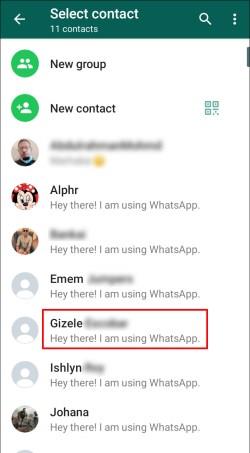
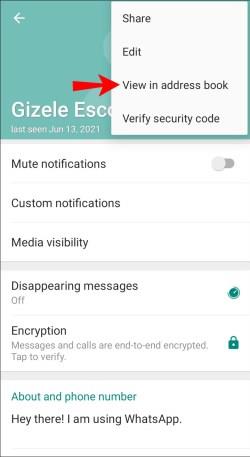
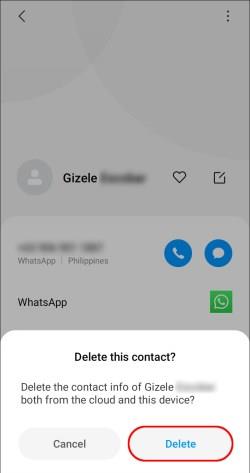
Hvað gerist þegar þú eyðir WhatsApp tengilið?
Þegar þú eyðir WhatsApp tengilið er nafn hans á spjalllistanum þínum skipt út fyrir símanúmerið. Þú munt samt sjá prófílmynd þeirra og sameiginlegu spjallinu þínu verður ekki eytt nema þú gerir það handvirkt. Sama á við um WhatsApp hópa þar sem bæði þú og tengiliðurinn sem var eytt ert meðlimir.
Ef þú eyðir spjalli við tengiliðinn sem var eytt geturðu ekki náð í hann aftur nema þú manst símanúmerið hans. En ef þú deilir enn hópi geturðu samt pikkað á númer viðkomandi í hópmeðlimalistanum og hringt í hann eða skrifað skilaboð. Tengiliðurinn sem var eytt mun ekki vita að þeim er eytt og getur samt sent þér skilaboð.
Frekari algengar spurningar
Í þessum hluta munum við svara fleiri spurningum sem tengjast stjórnun tengiliða á WhatsApp.
Hvernig bæti ég WhatsApp tengilið við aftur?
Til að bæta við tengilið á WhatsApp skaltu fylgja þessum leiðbeiningum:
1. Í WhatsApp appinu, farðu í Spjall flipann.

2. Pikkaðu á skilaboðabúlutáknið neðst í hægra horninu á skjánum þínum.
3. Pikkaðu á Nýr tengiliður .
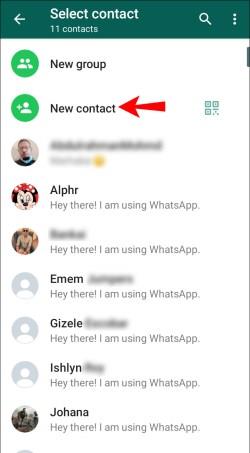
4. Sláðu inn tengiliðaupplýsingarnar. Nafn og símanúmer eru skyldureitir; önnur eru valfrjáls.
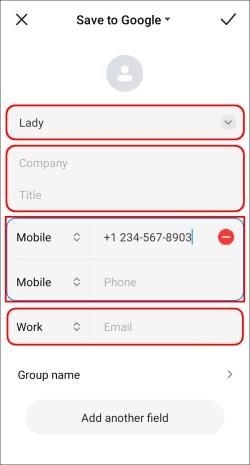
5. Vistaðu tengiliðinn með því að ýta á hakið í efra hægra horninu.
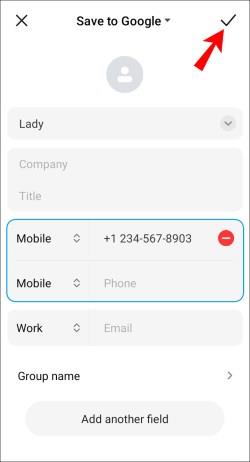
6. Farðu aftur í tengiliðalistann (skref 2) og pikkaðu á þriggja punkta táknið sem staðsett er í efra hægra horninu á skjánum þínum.
7. Pikkaðu á Uppfæra .
Hvernig loka ég fyrir WhatsApp tengilið?
Að eyða tengilið kemur ekki í veg fyrir að hann sendi þér skilaboð. Til að koma í veg fyrir að einhver hafi algjörlega samband við þig skaltu loka viðkomandi. Svona á að gera það:
1. Í WhatsApp appinu, farðu í Spjall flipann.

2. Pikkaðu á þriggja punkta táknið sem staðsett er í efra hægra horninu á skjánum þínum til að stækka fellivalmyndina.
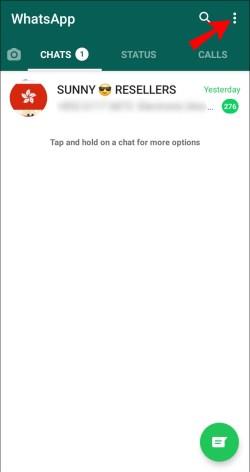
3. Veldu Stillingar .
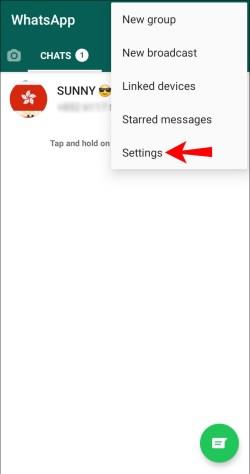
4. Pikkaðu á Reikningur undir prófílupplýsingunum þínum.
5. Farðu í Privacy .
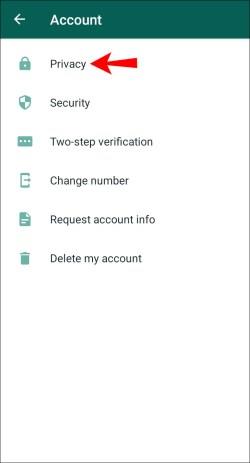
6. Undir Skilaboð velurðu Lokaðir tengiliðir .
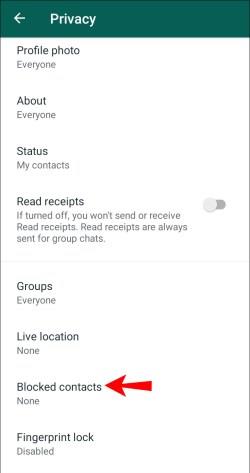
7. Pikkaðu á Bæta við í efra hægra horninu á skjánum þínum. Það lítur út eins og skuggamynd af mönnum með plúsmerki.
8. Finndu tengiliðinn sem þú vilt loka á tengiliðalistann þinn. Ýttu á nafn þeirra og tengiliðurinn verður lokaður samstundis.
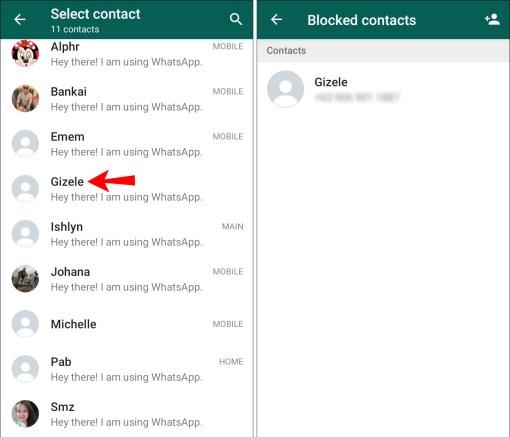
Valfrjálst geturðu lokað á einhvern beint úr spjallinu þínu. Fylgdu skrefunum hér að neðan:
1. Í WhatsApp appinu, farðu í Spjall flipann.

2. Pikkaðu á skilaboðabúlutáknið neðst í hægra horninu á skjánum þínum.

3. Finndu tengiliðinn sem þú vilt eyða og bankaðu á nafn hans til að opna spjallið.
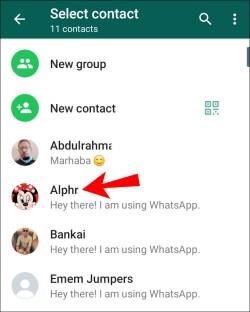
4. Pikkaðu á tengiliðamyndina eða nafnið efst á spjallinu þínu.
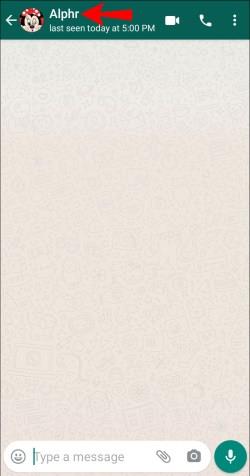
5. Pikkaðu á Loka neðst á tengiliðaupplýsingasíðunni.
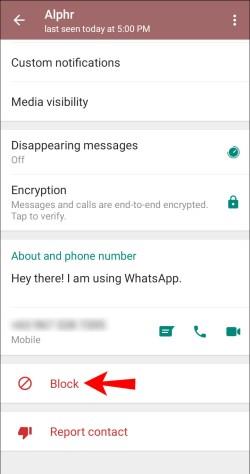
6. Staðfestu með því að banka aftur á Loka.
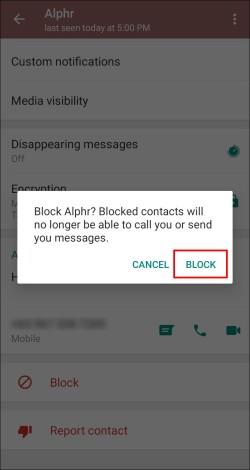
Hvað geri ég ef eyddum tengiliðum mínum birtast enn í WhatsApp?
Ein algengasta ástæða þess að eytt WhatsApp tengiliðir birtast enn á tengiliðalistanum er sú að notendur gleyma að endurnýja listann. Eftir að hafa eytt tengilið skaltu fylgja leiðbeiningunum hér að neðan:
1. Í WhatsApp appinu, farðu í Spjall flipann.

2. Pikkaðu á skilaboðabúlutáknið neðst í hægra horninu á skjánum þínum.

3. Pikkaðu á þriggja punkta táknið sem staðsett er í efra hægra horninu á skjánum þínum.
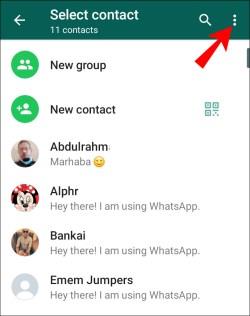
4. Pikkaðu á Uppfæra .
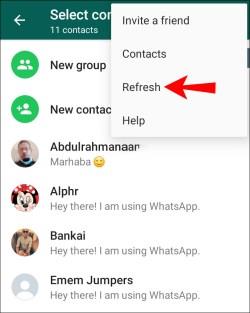
Ef þú eyðir einstaklingi af tengiliðalista símans þíns mun hann samt birtast á WhatsApp. Ennfremur, ef þú kaupir nýtt tæki og samstillir WhatsApp tengiliði, munu öll númer sem eytt er úr símanum þínum - en ekki frá WhatsApp - birtast líka. Með öðrum orðum, þú gætir endað með fullt af númerum sem þú eyddir fyrir löngu.
Lausnin? Eyddu fólki bæði af tengiliðalista símans og WhatsApp ef þú ætlar ekki að hafa samband við það lengur. Þessir tveir listar eru ekki beint samtengdir, svo þú verður að stjórna hverjum og einum fyrir sig.
Veit tengiliðurinn sem var eytt að honum hafi verið eytt?
Nei, WhatsApp tengiliðir munu ekki vita að þú hefur eytt þeim. Hins vegar munu þeir vita hvort þú hefur lokað þeim þar sem þeir munu ekki geta sent þér skilaboð.
Mun tengiliður sem er eytt enn geta sent mér skilaboð?
Já. Tengiliðurinn sem var eytt mun ekki vita að honum sé eytt og númerið þitt verður enn vistað á tengiliðalistanum þeirra. Þannig mun eytt tengiliðurinn geta hringt í þig og sent skilaboð. Eini munurinn er sá að þú munt sjá símanúmerið þeirra í stað nafnsins. Ef þú vilt koma í veg fyrir að einhver hringi eða sendir þér skilaboð skaltu loka fyrir tengiliðinn.
Haltu tengiliðum í röð
Nú þegar þú veist hvernig á að eyða tengiliðum á WhatsApp ætti netfangaskráin þín að vera laus við ringulreið, svo sem ónotuð númer. Mundu að tengiliðir sem eytt er úr tækinu þínu geta ekki samstillt við WhatsApp. Það er mikilvægt að eyða tengiliðum sem þú ert viss um að þú munt ekki hafa samband við lengur á báðum kerfum til að forðast að þeir birtist í heimilisfangaskránni þinni.
Finnst þér sú staðreynd að tengiliðalistar í tækinu þínu og WhatsApp samstilla ekki þægindi eða truflun? Deildu hugsunum þínum í athugasemdahlutanum hér að neðan.
Þó að sjónvarp muni líklega virka vel án nettengingar ef þú ert með kapaláskrift, eru bandarískir notendur farnir að skipta yfir í nettengingu
Eins og í hinum raunverulega heimi mun sköpunarverkið þitt í Sims 4 á endanum eldast og deyja. Simsar eldast náttúrulega í gegnum sjö lífsstig: Barn, Smábarn, Barn, Unglingur,
Obsidian er með margar viðbætur sem gera þér kleift að forsníða glósurnar þínar og nota línurit og myndir til að gera þær þýðingarmeiri. Þó að sniðmöguleikar séu takmarkaðir,
„Baldur's Gate 3“ (BG3) er grípandi hlutverkaleikur (RPG) innblásinn af Dungeons and Dragons. Þetta er umfangsmikill leikur sem felur í sér óteljandi hliðarverkefni
Með útgáfu Legend of Zelda: Tears of the Kingdom geta aðdáendur komist inn í anda leiksins með besta HD veggfóðurinu. Meðan þú gætir notað
https://www.youtube.com/watch?v=LKqi1dlG8IM Margir spyrja, hvað heitir þetta lag? Spurningin hefur verið til síðan tónlist hófst. Þú heyrir eitthvað sem þú
Hisense sjónvörp hafa verið að ná vinsældum sem ágætis fjárhagsáætlun fyrir frábær myndgæði og nútíma snjalleiginleika. En það er líka falið
Ef þú notar Viber reglulega gætirðu viljað athuga hvort einhverjum hafi líkað við skilaboð. Kannski skrifaðir þú eitthvað til að fá vin þinn til að hlæja, eða vilt bara
Ef þú átt Apple tæki hefurðu eflaust fengið óumbeðin skilaboð. Þetta gæti hafa verið frá fólki sem þú þekkir sem þú vilt ekki að sendi þér
TikTok hefur vald til að skjóta fyrirtækinu þínu eða feril og taka þig frá núlli í hetju á skömmum tíma, sem er ótrúlegt. Áður fyrr þurftu menn að hoppa








